- Del 1. Kan du gjenopprette data fra død telefon?
- Del 2. Hvordan gjenopprette data fra død telefon med FoneLab Broken Android-datautvinning
- Del 3. Hvordan gjenopprette data fra død telefon fra Google Drive
- Del 4. Hvordan gjenopprette data fra død telefon fra PC
- Del 5. Vanlige spørsmål om gjenoppretting av data fra død telefon
- Android vil ikke slå på
- Død Android internt minne
- Black Screen Samsung
- Vannskadet Android
- Fortsett å starte Samsung
- Stakk på Samsung Logo
- Virusinfisert Android
- Krasjet Android
- Lås opp Broken Screen Android
- WhatsApp Recovery for ødelagt Samsung
- Gjenopprett SnapChat-bilder fra Broken Android
- Frossen Android
Gjenopprett data fra død telefon med brukervennlige retningslinjer
 Postet av Boey Wong / 08. oktober 2022 09:00
Postet av Boey Wong / 08. oktober 2022 09:00Prøver du å finne løsninger for gjenoppretting av døde telefondata? Fortsett å lese, og du vil se svaret du leter etter. Det er ikke alltid vårt instinkt å sikkerhetskopiere dataene i enhetene våre. De fleste tenker ikke engang på det fordi de ikke finner det nødvendig. Men er det virkelig ikke det? Du kommer bare til å føle viktigheten av å sikkerhetskopiere når du opplever vekten av å miste noe for ikke å gjøre det.
Når det er sagt, er du sannsynligvis her fordi du har opplevd det. Kanskje sluttet telefonen å fungere på et uventet tidspunkt. Det er så plutselig at du ikke fikk sjansen til å sikre dataene inne i den. Har den gått i stykker fordi den ved et uhell falt på et hardt gulv eller litt væske? Eller kanskje det bare sluttet å fungere plutselig på grunn av noen ukjente programvareproblemer. Uansett hva tilfellet kan være, kan en død telefon forårsake for mye angst for plutselig å miste dataene du har lagret på den.
Heldigvis har vi funnet løsningene for de som ikke kunne sikkerhetskopiere og til og med de som gjorde det. Fortsett med metodene nedenfor for gjenoppretting av død android.
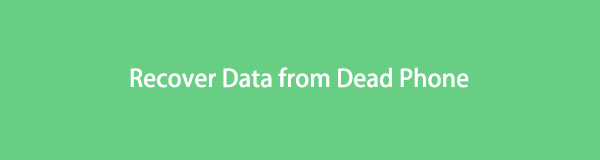
Fest ditt frosne, krasjte, skjermlåste eller skjermlåste Android-system til normalt eller Gjenopprett data fra ødelagte Android-telefoner eller SD-kort.
- Løs dine Android-deaktiverte problemer og gjenopprett data fra telefonen.
- Trekk ut kontakter, meldinger, WhatsApp, bilder, etc. fra ødelagte Android-enheter eller minnekort.
- Android-telefon- og SD-kortdata er tilgjengelige.

Guide List
- Del 1. Kan du gjenopprette data fra død telefon?
- Del 2. Hvordan gjenopprette data fra død telefon med FoneLab Broken Android-datautvinning
- Del 3. Hvordan gjenopprette data fra død telefon fra Google Drive
- Del 4. Hvordan gjenopprette data fra død telefon fra PC
- Del 5. Vanlige spørsmål om gjenoppretting av data fra død telefon
Del 1. Kan du gjenopprette data fra død telefon?
Svaret er ja. Du kan hente dataene dine fra en død telefon, og det er flere måter å gjøre det på. I denne artikkelen har vi samlet de beste fordelaktige verktøyene og metodene for å veilede deg i prosessen med å gjenopprette dataene dine. Vi vil gi deg en veiledning med hver metode, enten du allerede har en sikkerhetskopi og ønsker å gjenopprette dem eller selv om du ikke gjør det. Det er et passende verktøy for deg.
Del 2. Hvordan gjenopprette data fra død telefon med FoneLab Broken Android-datautvinning
Til å begynne med vil vi introdusere deg til det ledende gjenopprettingsverktøyet du kan oppdage. FoneLab Broken Android Phone Data Extraction kan trekke ut data fra din døde eller ødelagte Android-telefon. Den støtter de fleste Samsung-enheter, inkludert Samsung Galaxy Note, Samsung Galaxy og mer.
Fest ditt frosne, krasjte, skjermlåste eller skjermlåste Android-system til normalt eller Gjenopprett data fra ødelagte Android-telefoner eller SD-kort.
- Løs dine Android-deaktiverte problemer og gjenopprett data fra telefonen.
- Trekk ut kontakter, meldinger, WhatsApp, bilder, etc. fra ødelagte Android-enheter eller minnekort.
- Android-telefon- og SD-kortdata er tilgjengelige.
Følg instruksjonene nøye for å gjenopprette data fra død telefon:
Trinn 1Gå til FoneLab Broken Android Data Extraction-nettstedet. Du kan laste ned verktøyet gratis. La den gjøre endringer på enheten din, og følg deretter installasjonsprosessen. Etterpå klikker du på Start nå knappen for å kjøre programmet på datamaskinen.
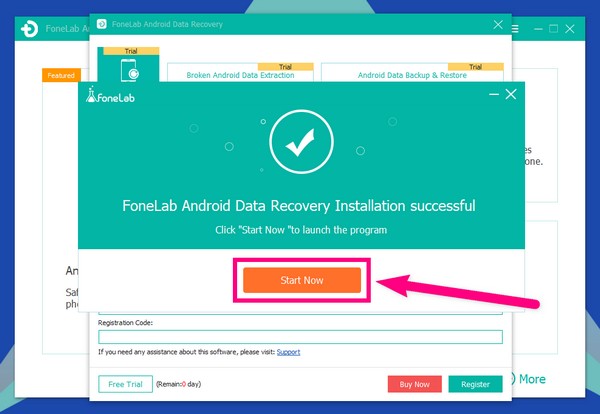
Trinn 2Fra de tre boksene på hovedgrensesnittet velger du Broken Android Data Extraction trekk. Dette kan fikse og trekke ut filer fra døde Android-telefoner. Etter det vil du se 2 Start knapper på grensesnittet. Siden du ikke kan betjene telefonen, velg den riktige Start knappen for å fikse dette problemet.
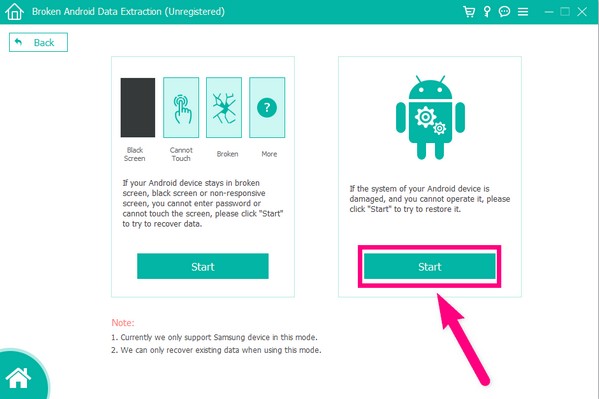
Trinn 3Kryss av sirkelen der telefonproblemet ditt hører hjemme. For telefonens deksel er alternativet Andre det passende. Slå den neste fanen for følgende instruksjon.
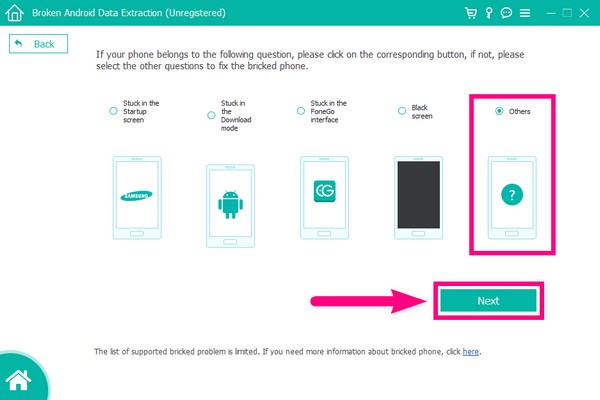
Trinn 4Koble enheten til datamaskinen via en USB-kabel. Velg deretter din Device Name i listen over alternativer. Merk at denne funksjonen kun er begrenset til Samsung-enheter, inkludert Galaxy Note 3, Galaxy S4, Galaxy Note 5 osv. Neste er enhetsmodellen. Pass på å matche dem for å unngå unormalt. Klikk på Bekrefte fanen etterpå.
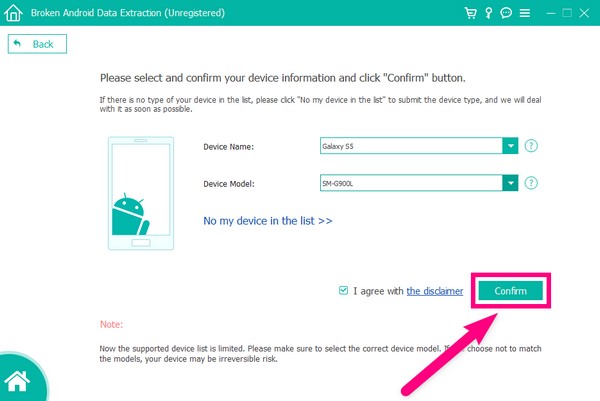
Trinn 5Det vil være en guide som hjelper deg med å gå inn i nedlastingsmodus. Trykk på de angitte knappene på telefonen, og klikk deretter på Start for å begynne å laste ned den samsvarende gjenopprettingspakken. Selv om telefonen din er død, bare hold enheten tilkoblet.
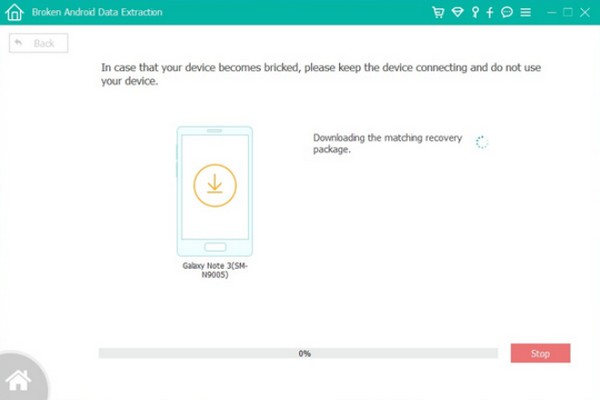
Trinn 6Programvaren vil automatisk skanne telefonens data. Når den er ferdig med skanningen, vil du se listen over filtyper i venstre kolonne i programmets grensesnitt. Dette inkluderer meldinger, kontakter, anropslogger, videoer, bilder og alle andre data på telefonen. Velg alle filene du vil hente, og klikk til slutt på Gjenopprette knappen på nedre høyre del av grensesnittet for å gjenopprette data fra død telefon.
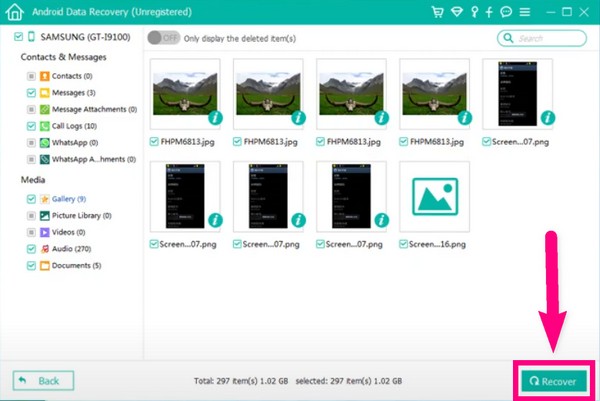
Del 3. Hvordan gjenopprette data fra død telefon fra Google Drive
Med denne metoden er det nødvendig at du allerede har lagret en sikkerhetskopi eller synkroniserte dataene dine på Google Disk. Da er det eneste du må gjøre neste gang å gjenopprette dem når noe sånt som dette, problemet med dødtelefoner, skjer. Google Disk er fillagring utviklet av Google. Bortsett fra å sikkerhetskopiere data, lar den deg synkronisere filene dine og få tilgang til dem på alle enhetene dine.
For å gjenopprette data ved hjelp av Google Disk, følg instruksjonene nedenfor:
Trinn 1Følg veiledningen på skjermen for å konfigurere enheten med den nye fungerende telefonen. Du vil få muligheten til å gjenopprette sikkerhetskopidataene på Google Disk.
Trinn 2Når du har valgt å gjenopprette, velg en sikkerhetskopi av data fra skyen. Logg deretter på Google og godta vilkårene.
Trinn 3Flytt sammen med den gjenværende instruksjonen. Den nye telefonen din vil da gjenopprette dataene fra den døde telefonen som du har lagret på Google Disk.
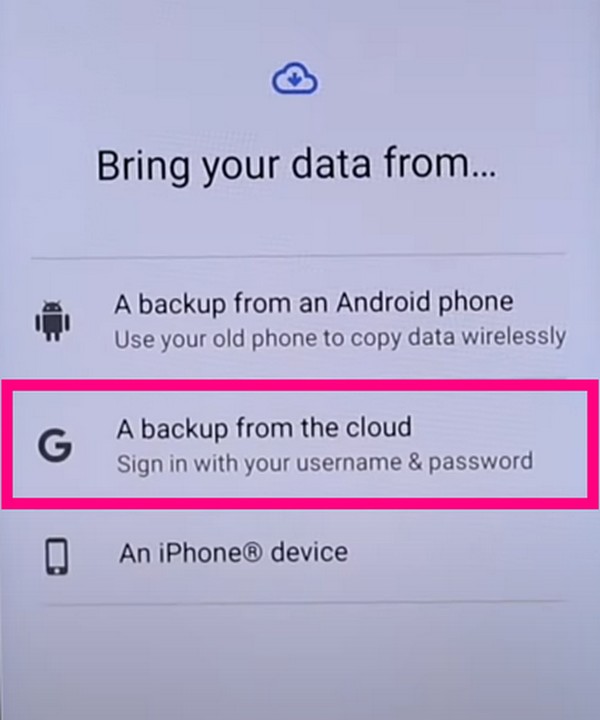
Fest ditt frosne, krasjte, skjermlåste eller skjermlåste Android-system til normalt eller Gjenopprett data fra ødelagte Android-telefoner eller SD-kort.
- Løs dine Android-deaktiverte problemer og gjenopprett data fra telefonen.
- Trekk ut kontakter, meldinger, WhatsApp, bilder, etc. fra ødelagte Android-enheter eller minnekort.
- Android-telefon- og SD-kortdata er tilgjengelige.
Del 4. Hvordan gjenopprette data fra død telefon fra PC
Å gjenopprette data fra en død telefon er mye enklere hvis du har kopiert filene til PC-en. Det kan imidlertid ta en stund siden du må kopiere og lime inn manuelt. I motsetning til FoneLab Android-datautvinning, der du bare kan velge filene og gjenopprette dem alle på ett sted.
For å gjenopprette data fra PC-en, gjør instruksjonene nedenfor:
Trinn 1Koble den nye telefonen til PC-en med en USB-kabel. Sørg for å la telefonen overføre filer med datamaskinen.
Trinn 2Se etter filene du vil gjenopprette i PC-ens filmappe og kopier dem til den nye telefonen.
Del 5. Vanlige spørsmål om gjenoppretting av data fra død telefon
1. Kan jeg fortsatt gjenopprette data fra død telefon selv om den ikke lader?
Ja, du kan prøve. Det kan være utfordrende å prøve forskjellige metoder siden du ikke har tilgang til telefonen lenger, men den har fortsatt en sjanse. Du kan installere et profesjonelt verktøy som FoneLab Android-datautvinning for å gjenopprette dataene dine. Dette programmet har en funksjon der det trekker ut data fra en telefon som du ikke kan betjene. Derfor er det verdt et forsøk å installere det.
2. Er det mulig å sikkerhetskopiere data ved hjelp av et SD-kort?
Ja, definitivt. Hvis du har mistet data før og ikke vil oppleve det igjen, er det veldig nyttig å sikkerhetskopiere filene dine til et SD-kort. Så når telefonen din plutselig får feil eller noe sånt skjer igjen, vil det være lettere for deg å gjenopprette filene dine.
3. Kan FoneLab Android Data Extraction også gjenopprette filer fra et defekt minnekort?
Ja det kan det. Bortsett fra en ødelagt, død, murt eller frossen telefon, kan FoneLab Android Data Extraction også trekke ut dataene dine fra et defekt minnekort.
Alle de nevnte metodene har vist seg å være effektive. Men av alle dem anbefaler vi å bruke FoneLab Broken Android Phone Data Extraction. De andre metodene er utmerkede, men du trenger en sikkerhetskopi på forhånd for å gjenopprette filer. Denne programvaren krever ikke at du gjør det, noe som gjør den mest fordelaktig blant de andre.
Fest ditt frosne, krasjte, skjermlåste eller skjermlåste Android-system til normalt eller Gjenopprett data fra ødelagte Android-telefoner eller SD-kort.
- Løs dine Android-deaktiverte problemer og gjenopprett data fra telefonen.
- Trekk ut kontakter, meldinger, WhatsApp, bilder, etc. fra ødelagte Android-enheter eller minnekort.
- Android-telefon- og SD-kortdata er tilgjengelige.
